In questo articolo vi forniamo una prima guida che vi permetterà di eseguire il Jailbreak ma anche l’Unlock degli iPhone 3GS con l’iOS 4.1. Prima di tutto però, precisiamo bene che l’unlock (e quindi tutta questa guida) è necessario soltanto agli utenti che hanno acquistato l’iPhone all’estero e che necessitano di uno sblocco per la parte telefonica al fine di riuscire ad utilizzare le SIM degli operatori italiani.
Se non appartenete a questo caso specifico, ma cercate unicamente il Jailbreak, allora questa guida non fa prettamente per voi. Vi invitiamo inoltre a prendere visione di questo articolo per capire in maniera più chiara cosa state per fare e soprattutto per quale motivo. Si tratta di uno sblocco più delicato del solito quindi procedete con la massima attenzione, senza dare alcuni passaggi per scontati.
In sostanza possiamo riassumere dicendo che andremo prima ad aggiornare la baseband dell’iPhone con la versione 06.15 che Apple ha introdotto con il Firmware 3.2.2 dell’iPad, e successivamente andremo a sbloccare la parte telefonica con Ultrasn0w, tramite Cydia.
Importante:
- Gli utenti con iPhone 3GS vecchio iBoot non devono seguire questa guida, bensì dovranno utilizzare la nuova versione di Redsn0w (o per Mac o per Windows) che verrà rilasciata a breve e che gli permetterà di andare direttamente al Firmware 4.2.1 con un Jailbreak di tipo Untethered e la parte telefonica sbloccata
- Gli utenti con iPhone 3GS nuovo iBoot invece, possono seguire questa guida soltanto se il dispositivo è stato acquistato all’estero e se la Baseband attuale è la 05.14 o la 05.15.
Pre-Requisiti:
Prima di procedere, occorre capire qual’è la versione attuale della vostra Baseband. Per farlo vi basta aprire le Impostazioni > Generali > Info e scorrere la lista fino in fondo. In corrispondenza della voce “Firmware Modem”, leggerete dei numeri che corrispondono alla versione della Baseband.
Requisiti:
Guida iSpazio:
1. Scaricate tutto l’occorrente per il vostro unlock e spostatelo sul Desktop. Vi ritroverete con PwnageTool, il Firmware 4.1 e anche con quello 3.2.2 dell’iPad.
2. Cliccate con il tasto destro del mouse su PwnageTool e poi selezionate “Mostra contenuto Pacchetto”.
3. Entrate in Contents > Resources > FirmwareBundles e troverete tanti bundle per i vari Firmware supportati da questa versione di PwnageTool. Restate fermi in questa cartella e nel frattempo scaricate questo file: iPhone2,1_4.1_8B117.bundle.zip
4. Estraete il .zip e poi copiate il file all’interno della cartella “FirmwareBundles” di PwnageTool, sostituendolo con quello già presente.
5. Chiudete tutte queste finestre perchè adesso potete finalmente lanciare PwnageTool ed accettate il messaggio iniziale cliccando su OK. Selezionate Expert Mode tramite l’iconcina in alto e selezionate l’immagine dell’iPhone tra i 3 dispositivi raffigurati al centro.
6. Cercate l’IPSW relativo al Firmware 4.1 del vostro iPhone 3GS, che avete precedentemente salvato sul Desktop.
7. A questo punto partirà subito un nuovo pop-up blu in cui vi verrà chiesto se avete intenzione di aggiornare la Baseband oppure no. A causa di un errore di localizzazione italiana, potreste non vedere correttamente il testo di quell’avviso quindi ve lo riportiamo tramite quest’immagine:
- Se la vostra baseband attuale è la versione 05.14 o 05.15 dovrete cliccare YES
- Se invece non siete interessati all’Unlock del disopsitivo ma soltanto al Jailbreak dovrete cliccare su NO.
Il pop-up “errato” che potreste vedere invece di questo qui in alto ha quest’aspetto:
Indipendentemente da tutto, cliccate su YES per aggiornare la baseband oppure su NO per eseguire soltanto il Jailbreak (per utenti con iPhone italiani).
Sappiate soltanto che aggiornare la baseband alla versione 06.15 è l’unico modo per sbloccare la parte telefonica degli iPhone che partono dalla versione 05.14. e 05.15 e pertanto soltanto questi utenti dovrebbero cliccare sul sì poichè l’aggiornamento comporta anche diversi svantaggi come ad esempio:
- Non sarà mai più possibile eseguire un downgrade dalla 06.15 ad una precedente. Non c’è nessun modo per nascondere ad Apple la lettura della propria versione ed in più violerete la garanzia.
- Se Apple dovesse rilasciare nuovi aggiornamenti della baseband 05.xx, integrando dei fix critici, non sarebbe possibile aggiornarla, in quanto ci si trova già ad una versione successiva senza possibilità di downgrade.
- Gli utenti iPhone che aggiornano la baseband alla versione 06.15 non saranno più in grado di ripristinare il dispositivo con un firmware originale Apple. Dovranno sempre e comunque utilizzare dei Firmware personalizzati realizzati con PwnageTool e simili. (questo di solito avviene già adesso a meno che l’utente in questione non voglia perdere il jailbreak)
8. Se avete cliccato YES e quindi intendete aggiornare la Baseband del vostro iPhone alla versione 06.15, a questo punto comparirà una nuova schermata in cui dovrete cliccare nuovamente su “Cerca un Firmware” e selezionare il Firmware 3.2.2 dell’iPad precedentemente scaricato e salvato sul desktop.
9. Arrivati a questo punto il processo di creazione del Firmware Personalizzato si semplifica, poichè diventa esattamente uguale a tutte le volte precedenti. Partiamo subito entrando nella sezione Generale.
10. In linea di massima potete lasciare tutto invariato. Fate soltanto attenzione alla prima voce “Attiva il telefono”. In questo caso:
- Se avete un iPhone straniero, spuntate la casella
- Se avete un iPhone italiano, togliete la spunta alla casella. Dato che questa guida è particolarmente mirata agli utenti che hanno acquistato un iPhone all’estero, è chiaro che tutto dovranno tenere la casella attiva. Quando siete soddisfatti andate avanti.
Cliccando la freccia blu passerete per diverse schermate, sorvolate quella di Cydia ed arrivate direttamente a quella con i Loghi d’accensione e di ripristino personalizzati. Togliete le due spunte per continuare ad avere quelli standard di Apple e proseguite.
11. Arrivati a questo punto cliccate su “Crea” e poi la freccina Blu. Attendete tutto il processo di creazione del nuovo Firmware 4.1 personalizzato.
12. Salvate il Firmware sul Desktop. Attendete qualche secondo e poi inserite la password di amministratore.
Un nuovo pop-up azzurro apparirà di fronte ai vostri occhi e vi chiederà se sul vostro iPhone è già presente un firmware personalizzato ottenuto con PwnageTool o Redsn0w. Per avere una maggiore sicurezza vi invito a premere NO in ogni caso, cosi otterrete le istruzioni a video per mettere il dispositivo correttamente in DFU.
Una volte seguite tutte le istruzioni non dovrete fare altro che aprire iTunes, cliccare il tasto ALT della tastiera e quello “Ripristina” su iTunes e selezionare il nuovo iOS 4.1 personalizzato appena creato con PwnageTool.
13. L’iPhone si riaccenderà con Cydia ed il Jailbreak. Adesso la vostra baseband sarà la 06.15, perfettamente sbloccabile tramite ultrasn0w per cui aprite Cydia, fate eseguire i vari aggiornamenti e poi installate la nuovissima versione di Ultrasn0w, la 1.2, per ottenere lo sblocco della parte telefonica e per riuscire ad utilizzare l’iPhone con la SIM di uno dei vari operatori italiani.
Grazie Fabiano e Dario per aver testato la guida e per gli screenshot


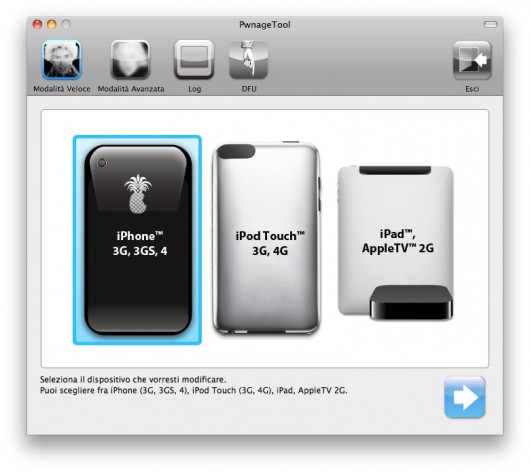
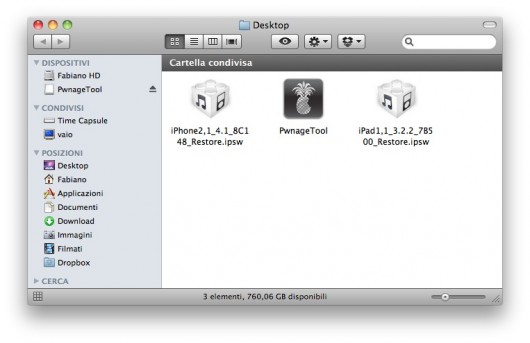
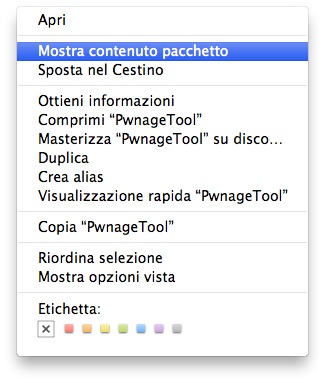
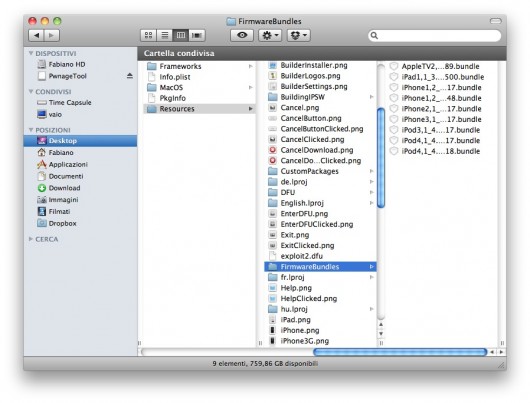
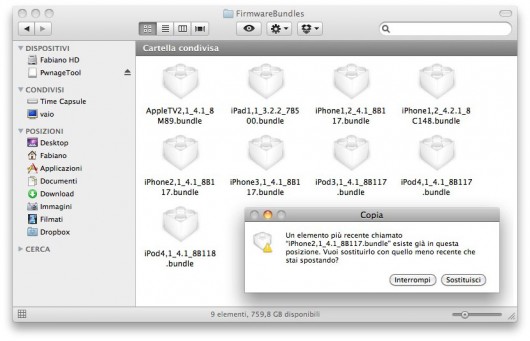
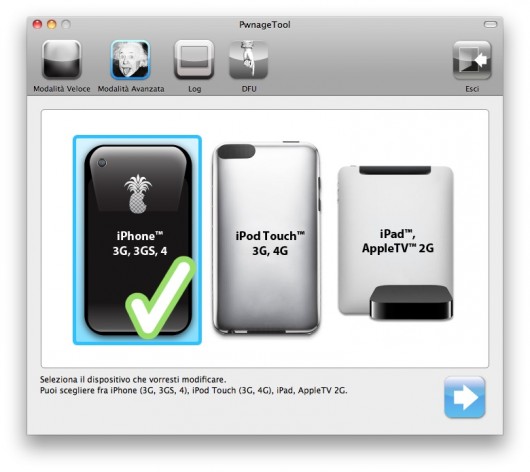
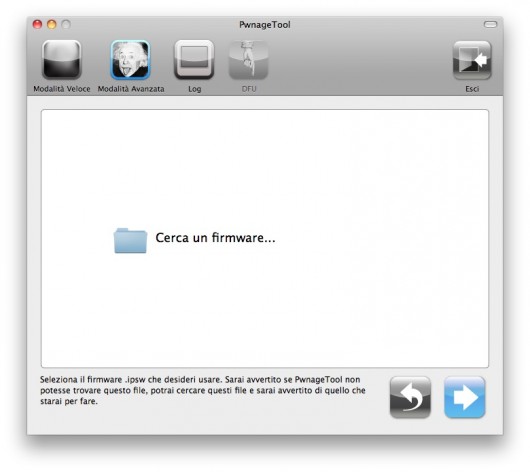
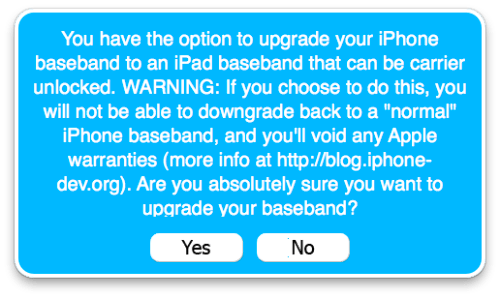
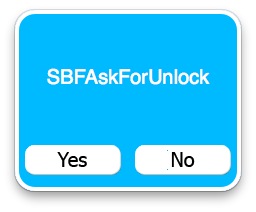
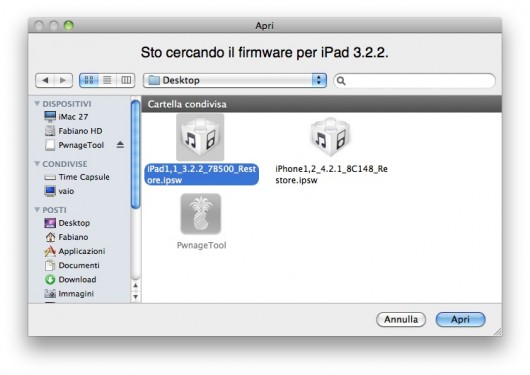
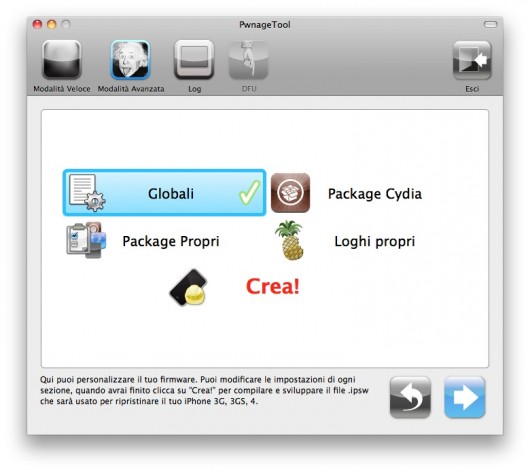
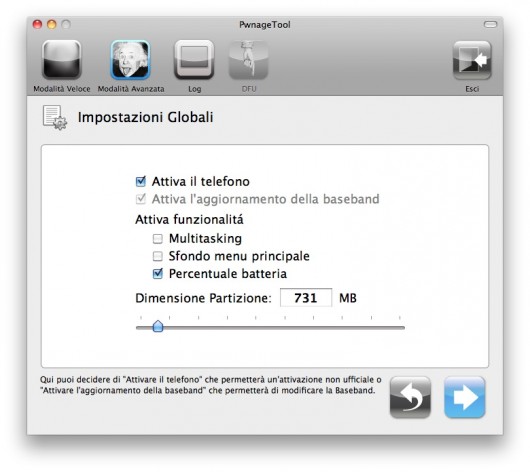
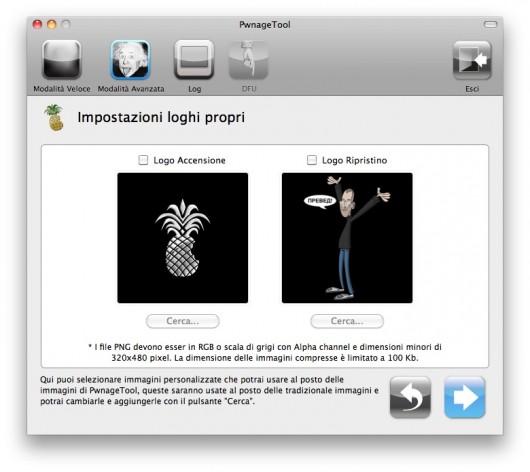
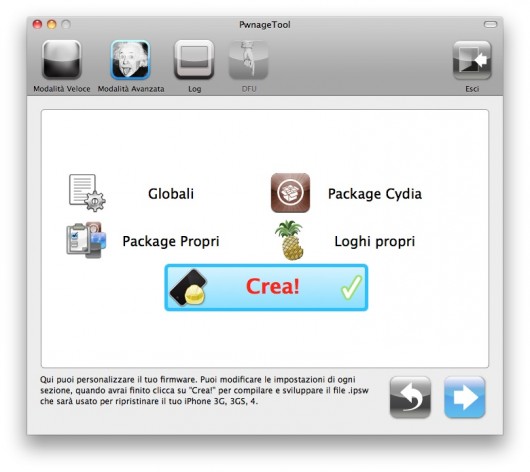
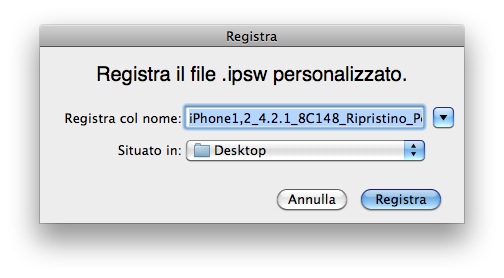
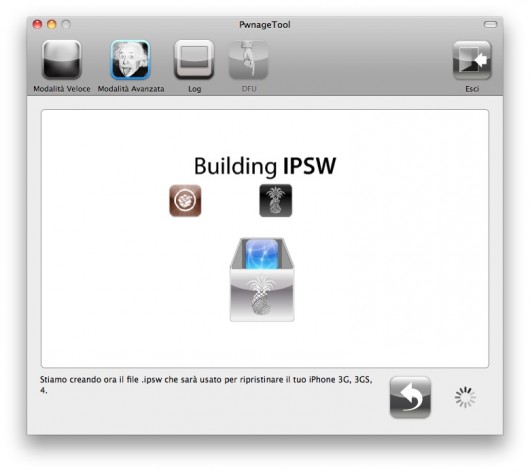
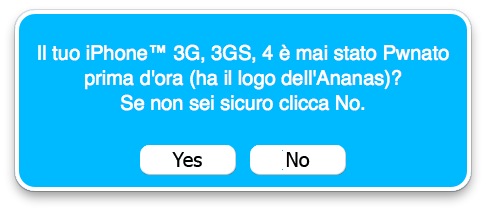
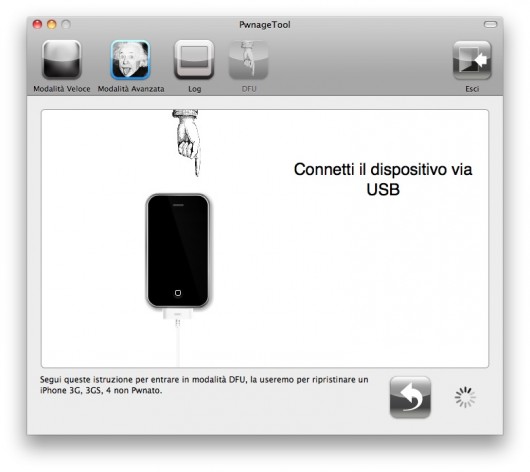
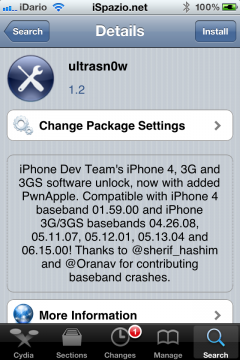
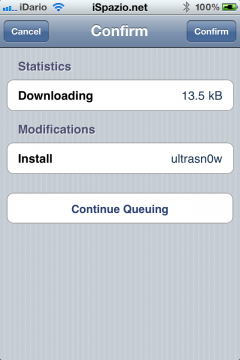

Leggi o Aggiungi Commenti